查看监控指标数据
操作场景
为使用户更好地掌握自己的弹性云服务器运行状态,云平台提供了云监控。通过本节,您可以了解如何查看伸缩组的监控指标详情,更好地了解弹性云服务器的各项性能指标。
前提条件
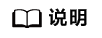
- 当伸缩组中的实例数为0时,只能查看“实例数”这一项监控指标;CPU使用率、磁盘读速率等指标只有在伸缩组中有实例时才能查看。
- 关机、故障、删除状态的弹性云服务器,无法查看其CPU使用率、磁盘读速率等监控指标。当弹性云服务器再次启动或恢复后,即可正常查看。
在弹性伸缩组页面查看
- 登录AS控制台。
- 选择需要查看监控数据的伸缩组,单击伸缩组名称进入详情页面。
- 单击“监控”页签,查看伸缩组各项监控指标的数据。
支持查看“近1小时”、“近3小时”、“近12小时”、“近24小时”、“近7天”的数据。如果您想查看更长时间范围的监控曲线,请单击“查看更多指标详情”跳转至云监控页面,在监控视图中单击
 图标,进入大图模式查看。
图标,进入大图模式查看。
在云监控页面查看
- 登录CES控制台。
- 单击页面左侧的“云服务监控”,选择“弹性伸缩”。
- 单击“操作”列的“查看监控指标”,查看伸缩组各项监控指标的数据。
支持查看“近1小时”、“近3小时”、“近12小时”、“近24小时”、“近7天”的数据。如果您想查看更长时间范围的监控曲线,请在监控视图中单击
 图标,进入大图模式查看。
图标,进入大图模式查看。
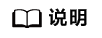
由于监控数据的获取与传输会花费一定时间,因此,请等待一段时间后再查看监控数据。






